没用图形化的linux安装inode后怎么去进行sslvpn连接?
- 0关注
- 1收藏,2576浏览
问题描述:
没用图形化的linux安装inode后怎么去进行sslvpn连接?有没有文档啥的
- 2021-04-30提问
- 举报
-
(0)
最佳答案

1安装步骤
下文将以 Red Hat Enterprise Linux Server 7.0(64 位)为例,说明使用root 用户安装Linux iNode 管理中心的步骤
1.1 以root身份登录Red Hat ES 5 操作系统
1.2 将Linux iNode管理中心安装文件复制到安装目录
本例中使用命令 cp iNodeManager64 H3C.tar.gz /home/iNodeManager/将Linux iNode 管理中心安 装文件复制到目录“/home/iNodeManager/”下。注意,如果目录“/home/iNodeManager/”不存 在,需事先创建。
图1-1 复制安装文件

1.3 解压Linux iNode管理中心安装文件 进入安装文件所在目录/home/iNodeManager/,使用命令tar -zxvf iNodeManager64 H3C.tar.gz 解 压安装文件。
图1-2 解压安装文件
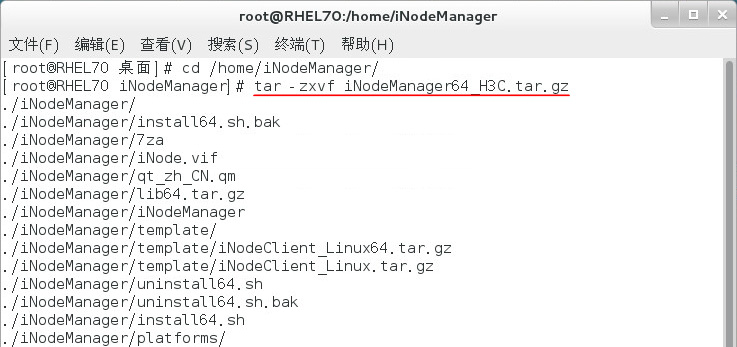
解压后的安装文件将存放在“/home/iNodeManager/iNodeManager/”目录中。注意不要修改目录 的名称。
1.4 安装Linux iNode管理中心
进入 iNodeManager 目录,运行命令sh ./install64.sh 安装Linux iNode 管理中心。
图1-3 安装Linux iNode 管理中心
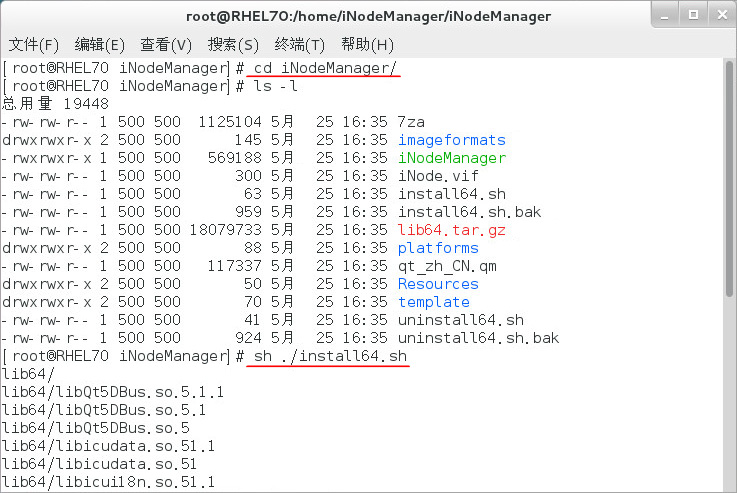
至此,Linux iNode 管理中心安装完成。
1.5 启动Linux iNode管理中心
安装完成后,无需重启 Linux 操作系统,也不需要启动任何服务即可运行Linux iNode 管理中心。
1.5.1 打开Linux iNode配置界面。
(1) 进入Linux iNode 管理中心安装目录,本例中为“/home/iNodeManager/iNodeManager/”。
图1-4 Linux iNode 管理中心安装目录
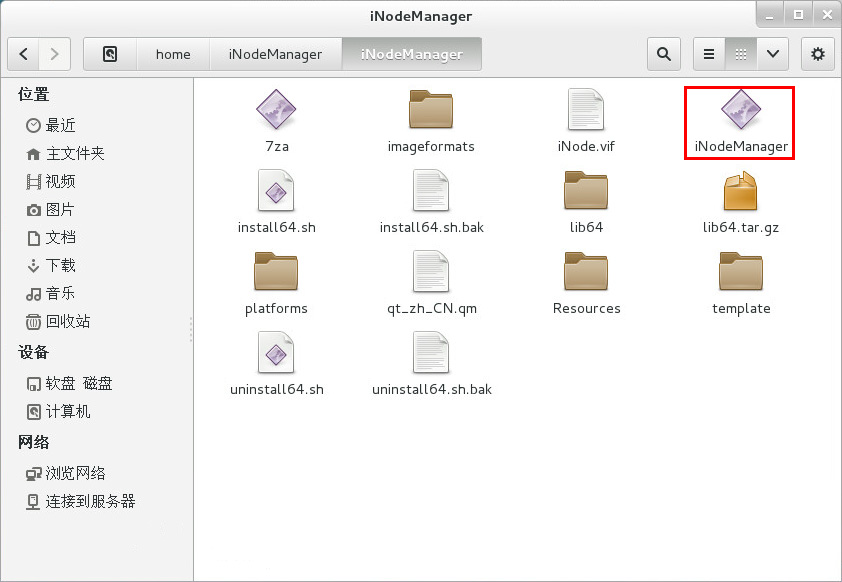
(2) 双击iNodeManager图标,打开如图2-5 所示的Linux iNode管理中心主界面。
图1-5 Linux iNode 管理中心主界面
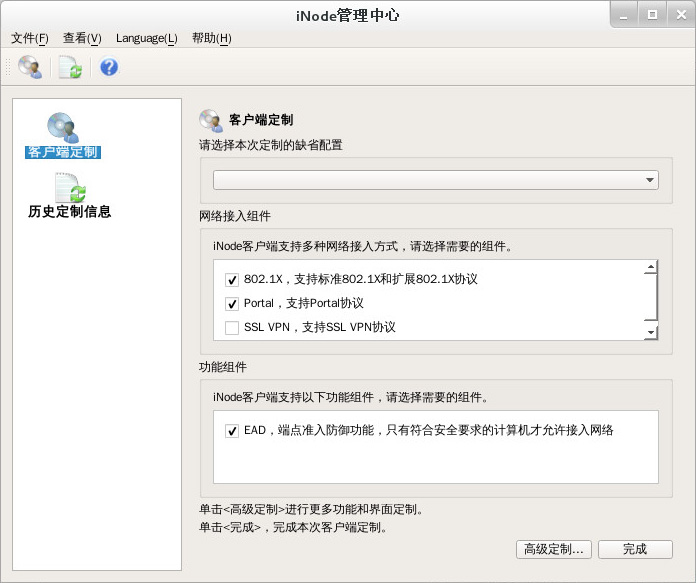
2 使用root用户安装Linux iNode
下文将以Red Hat Enterprise Linux Server 7.0 为例,说明使用root 用户安装Linux iNode 的步骤。 Ubuntu 和Fedora 的安装过程类似,不同之处将在下文中特别说明。
2.1 以root身份登录Red Hat ES 5 操作系统。
2.2 将Linux iNode安装文件复制到安装目录。 本例中使用命令cp iNodeClient_Linux.tar.gz /home/iNode/将Linux iNode 安装文件复制到目录 “/home/iNode/”下。注意,如果目录“/home/iNode/”不存在,需事先创建。
图2-1 复制安装文件
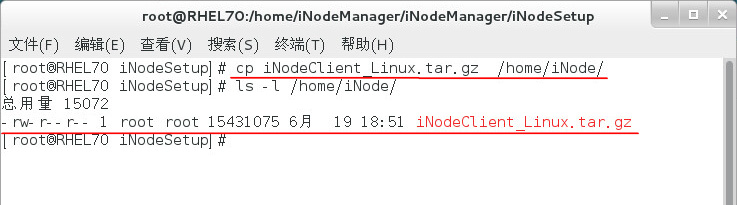
2.3 解压Linux iNode安装文件 进入安装文件所在目录,使用命令 tar -zxvf iNodeClient_Linux.tar.gz 解压安装文件。
图2-2 解压安装文件
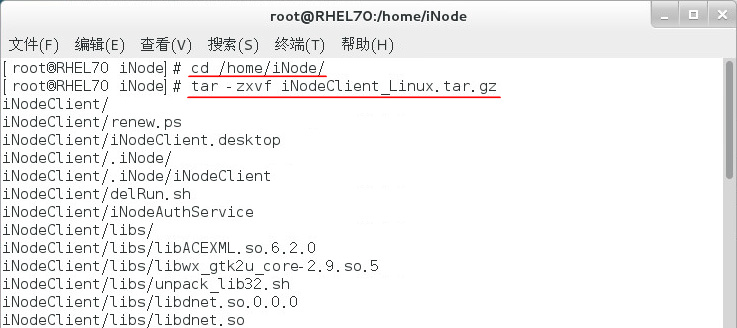
解压后的安装文件将存放在“/home/iNode/iNodeClient/”目录中。注意不要修改目录的名称。
2.4 安装Linux iNode 进入iNodeClient 目录,运行命令./install.sh 安装Linux iNode。
2-3 图2-3 安装Linux iNode
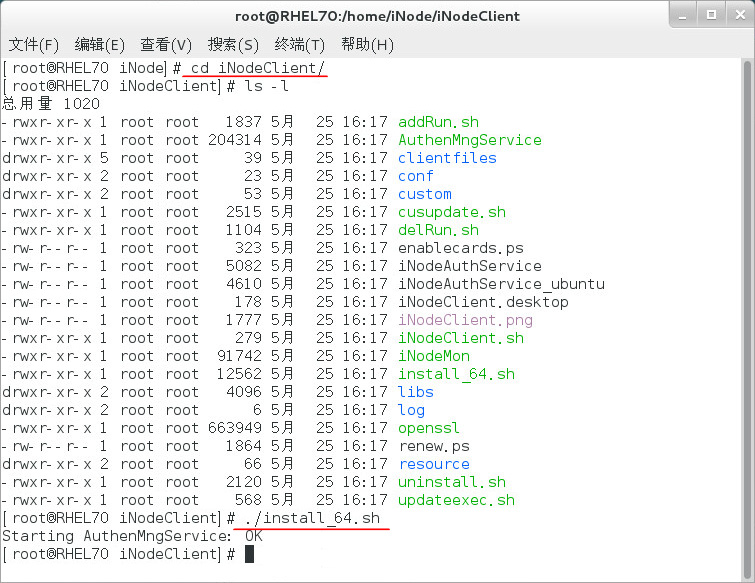
需要注意的是,运行命令之前必须保证 root 用户对install.sh 具有的可执行权限。可以使用命令 chmod 755 install.sh 来修改可执行权限。
图2-4 修改可执行权限
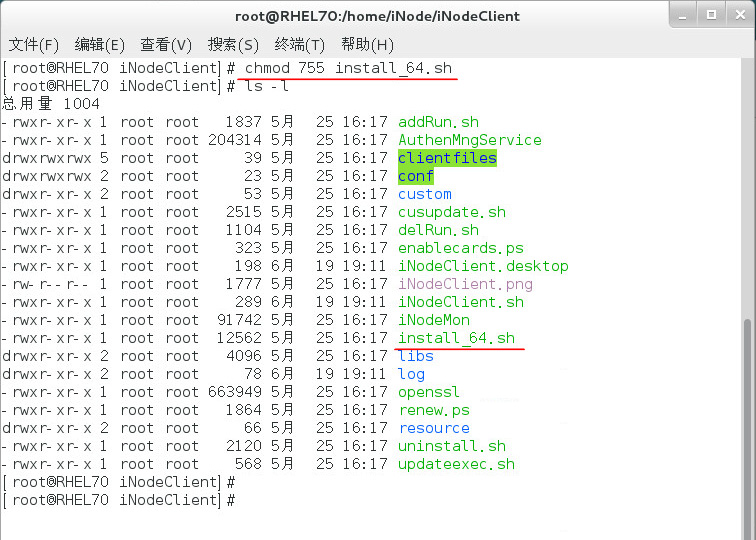
2.5 确认Linux iNode的安装情况 安装 Linux iNode 后,运行命令ps -e | grep A 查看服务AuthenMngService 是否启用。如果启用, 则表示Linux iNode 安装成功。
图2-5 服务启用成功
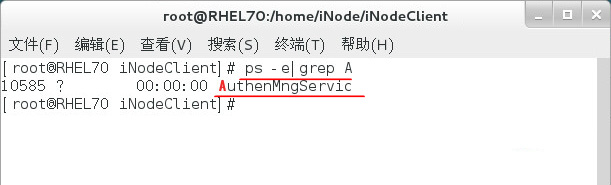
至此,Linux iNode 安装完成。
安装完成后,无需重启 Linux 操作系统,也不需要启动任何服务即可运行iNode 客户端。
3 使用Linux iNode进行认证
在 Linux 操作系统下,如果使用root 用户登录并安装iNode 客户端,则使用root 用户运行和使用 iNode;如果使用普通用户登录并安装iNode 客户端,则使用普通用户运行和使用iNode。
1. 打开Linux iNode配置界面。 进入Linux iNode安装目录,本例中为“/home/iNode/iNodeClient/”,如图3-1 所示。
图3-1 Linux iNode 安装目录
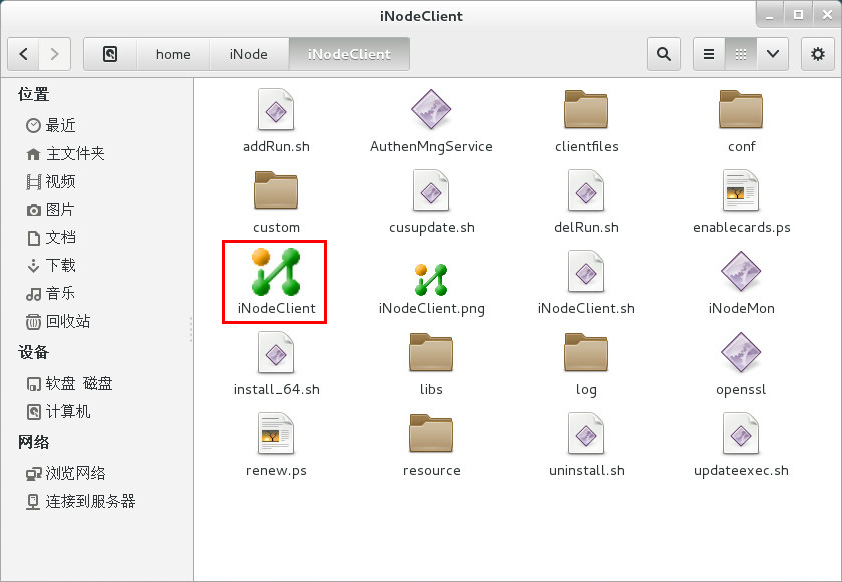
双击iNodeClient,打开如图3-2 所示的Linux iNode配置界面。
图3-2 Linux iNode 配置界面
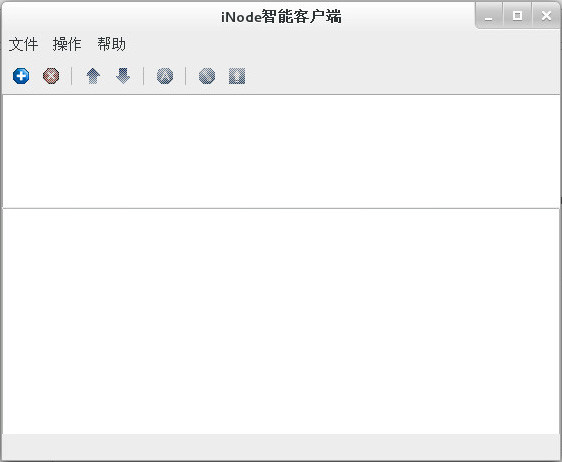
点击 图3-2 左上角的图标,弹出新建连接窗口,如图3-3 所示。界面中显示了iNode客户端支持 的认证协议,包括802.1X协议、Portal协议和SSL VPN协议。
图3-3 新建连接窗口
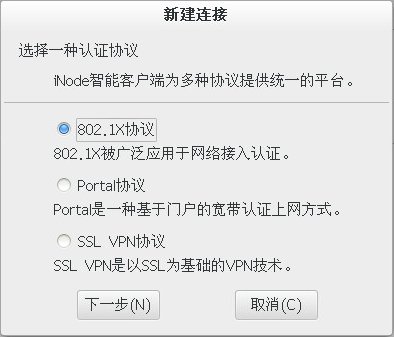
下面将以 802.1X 认证连接为例介绍使用iNode 客户端认证的过程。
3.2 配置802.1X认证连接。 选择 图3-3 中的802.1X协议,进入认证连接配置窗口,如图3-4 所示。
图3-4 认证连接配置窗口
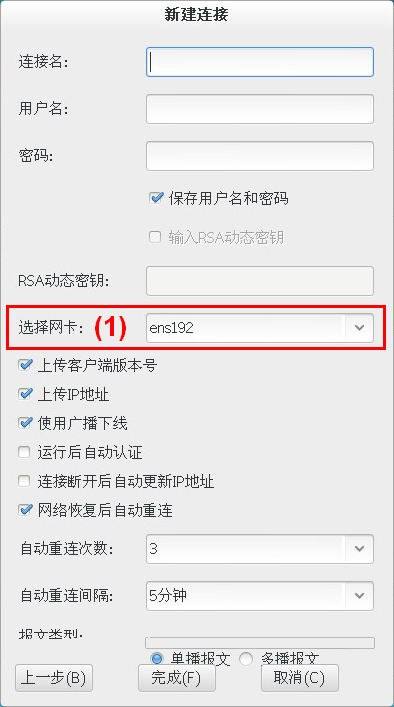
3.3 接入认证
认证连接配置完成后,发起认证。方法如 图3-5 所示。
图3-5 发起认证
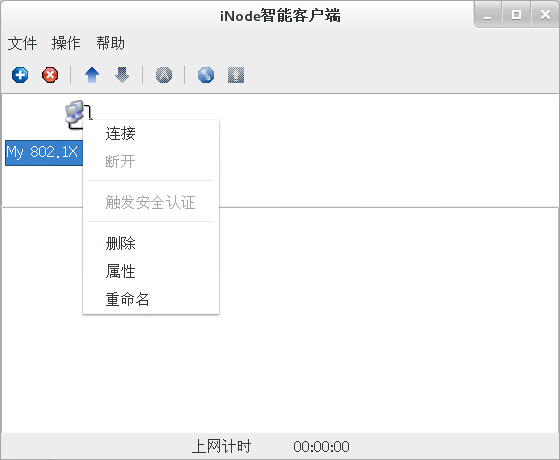
认证成功后,用户即可接入网络。
图3-6 认证成功

4 卸载
4.1 卸载 Linux iNode 管理中心的步骤如下:
(1) 关闭正在运行的Linux iNode 管理中心。
(2) 在Linux iNode 管理中心安装目录下(本例中为“/home/iNodeManager/iNodeManager/”) 运行命令sh ./uninstall.sh 即可卸载Linux iNode 管理中心。
图4-1 卸载Linux iNode 管理中心
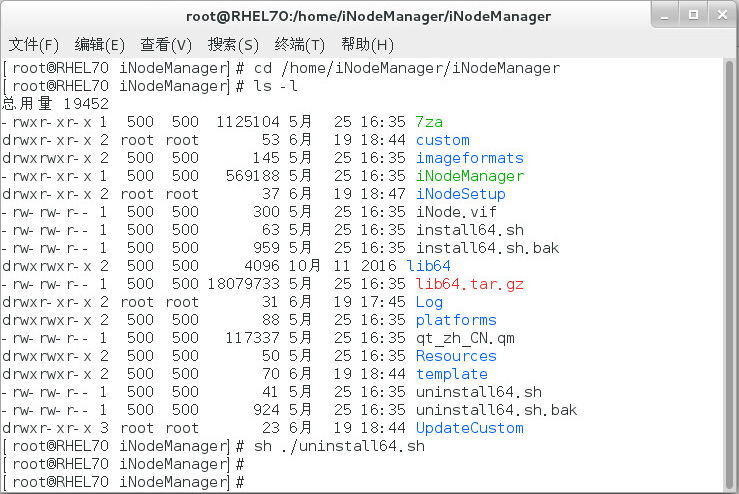
4.2 卸载 Linux iNode 客户端的步骤如下:
在 Red Hat ES 5 中卸载Linux iNode 必须使用root 用户登录。
在Linux iNode安装目录下(本例中为“/home/iNode/iNodeclient/”)运行命令./uninstall.sh即可卸 载Linux iNode,如图4-2。

- 2021-05-01回答
- 评论(0)
- 举报
-
(0)
暂无评论
编辑答案


亲~登录后才可以操作哦!
确定你的邮箱还未认证,请认证邮箱或绑定手机后进行当前操作
举报
×
侵犯我的权益
×
侵犯了我企业的权益
×
- 1. 您举报的内容是什么?(请在邮件中列出您举报的内容和链接地址)
- 2. 您是谁?(身份证明材料,可以是身份证或护照等证件)
- 3. 是哪家企业?(营业执照,单位登记证明等证件)
- 4. 您与该企业的关系是?(您是企业法人或被授权人,需提供企业委托授权书)
抄袭了我的内容
×
原文链接或出处
诽谤我
×
- 1. 您举报的内容以及侵犯了您什么权益?(请在邮件中列出您举报的内容、链接地址,并给出简短的说明)
- 2. 您是谁?(身份证明材料,可以是身份证或护照等证件)
对根叔社区有害的内容
×
不规范转载
×
举报说明




暂无评论